Ինչպե՞ս Excel- ում յուրաքանչյուր կետին ավելացնել ստորակետ:
Դյուրին է մեկ կետի վերջում ավելացնել ստորակետը, բայց Excel- ում հարյուրավոր բջիջների համար կետաչափեր ավելացնելը պետք է ժամանակատար ու ձանձրալի լինի: Այժմ ես ձեզ ներկայացնում եմ մի քանի հնարքներ `Excel- ում յուրաքանչյուր վանդակի վերջակետ ավելացնելու համար, որպեսզի մեկը-մեկից տպագրեք ստորակետը:
Բանաձեւով բջիջին ավելացրեք ստորակետ
Ավելացրու տեքստի կետի ստորակետը բջիջի սկզբում, վերջում կամ ցանկացած դիրքում ![]()
Բանաձեւով բջիջին ավելացրեք ստորակետ
Ահա մի շատ պարզ բանաձև, որը կարող է ցուցակում ավելացնել յուրաքանչյուր կետի վերջակետը:
Ընտրեք բջիջ ձեր առաջին տվյալների կողքին և մուտքագրեք այս բանաձևը = A2 & ";" մեջը, սեղմեք Մտնել ստեղնը, ապա քաշեք ինքնալրացման բռնակը ներքև ՝ անհրաժեշտ բջիջները:
 |
 |
 |
Ավելացրու տեքստի կետի ստորակետը բջիջի սկզբում, վերջում կամ ցանկացած դիրքում
Եթե ունեք Kutools Excel- ի համար, կարող եք օգտագործել Ավելացնել տեքստ գործառույթը `յուրաքանչյուր բջիջի ցանկացած դիրքում արագ կետանշան ավելացնելու համար:
| Excel- ի համար նախատեսված գործիքներ, ավելի քան 300 հարմար գործառույթներ, ավելի հեշտացնում է ձեր գործերը: | ||
Այն բանից հետո անվճար տեղադրում Excel- ի համար նախատեսված գործիքներ, խնդրում ենք վարվել ինչպես ստորև ՝
1. Ընտրեք էլփոստի բջիջները և կտտացրեք Կուտոլս > Տեքստ > Ավելացրեք տեքստ, Տեսեք,
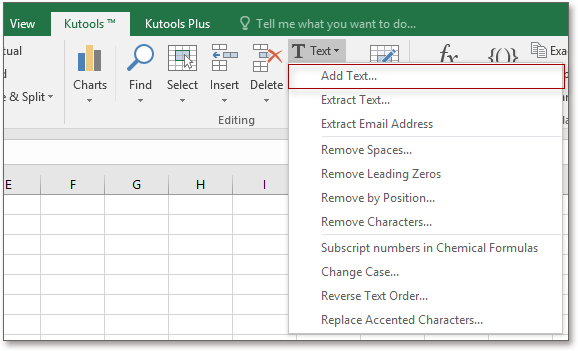
2. Հետո Ավելացրեք տեքստ երկխոսություն, մուտքագրեք կետանիշ ; մեջ Տեքստ տուփը և ստուգել Վերջին հերոսից հետո տարբերակը, արդյունքները կարող եք տեսնել ճիշտ նախադիտման պատուհանում:
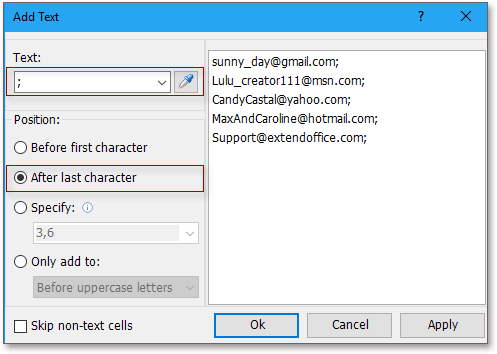
3: սեղմեք Ok or Դիմել, յուրաքանչյուր էլ-նամակին ավելացվել է կետակետ:
Սեղմեք այստեղ ՝ Ավելացնել տեքստ գործիքի մասին:
Յուրաքանչյուր բջիջում ավելացրեք կետանիշ
Գրասենյակի արտադրողականության լավագույն գործիքները
Լրացրեք ձեր Excel-ի հմտությունները Kutools-ի հետ Excel-ի համար և փորձեք արդյունավետությունը, ինչպես երբեք: Kutools-ը Excel-ի համար առաջարկում է ավելի քան 300 առաջադեմ առանձնահատկություններ՝ արտադրողականությունը բարձրացնելու և ժամանակ խնայելու համար: Սեղմեք այստեղ՝ Ձեզ ամենաշատ անհրաժեշտ հատկանիշը ստանալու համար...

Office Tab- ը Tabbed ինտերֆեյսը բերում է Office, և ձեր աշխատանքը շատ ավելի դյուրին դարձրեք
- Միացնել ներդիրներով խմբագրումը և ընթերցումը Word, Excel, PowerPoint- ով, Հրատարակիչ, Access, Visio և Project:
- Բացեք և ստեղծեք բազմաթիվ փաստաթղթեր նույն պատուհանի նոր ներդիրներում, այլ ոչ թե նոր պատուհաններում:
- Բարձրացնում է ձեր արտադրողականությունը 50%-ով և նվազեցնում մկնիկի հարյուրավոր սեղմումները ձեզ համար ամեն օր:
